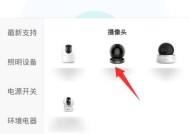荣耀手机屏幕无按键时如何进行设置?
- 电子常识
- 2025-05-17
- 3
- 更新:2025-05-09 17:36:05
随着智能手机技术的不断进步,许多现代手机开始采用全面屏设计,取消了物理按键,转而采用虚拟按键或手势控制。荣耀手机作为这一领域的先行者之一,为用户提供了无按键屏幕操作的便捷体验。当我们使用荣耀手机,且屏幕没有物理按键时,该如何进行设置呢?本文将详细介绍荣耀手机的屏幕设置步骤,确保即便是新手用户也能轻松掌握。
一、进入设置界面
需要进入荣耀手机的系统设置。用户通常可以通过以下几种方式快速进入设置:
从主屏幕向下滑动,打开通知栏,点击“设置”图标。
在主屏幕上寻找“设置”应用图标,点击打开。
使用语音助手,说出“设置”命令进入。
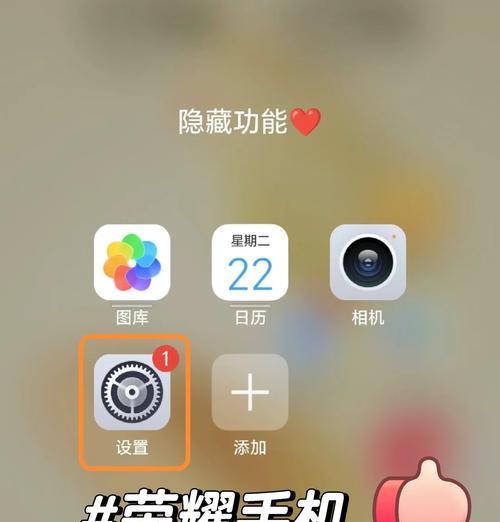
二、开启全面屏手势操作
荣耀手机通常预置了全面屏手势操作功能,让用户在没有实体按键的情况下也可以流畅操作手机。以下是开启全面屏手势的具体步骤:
1.进入“设置”界面后,找到并点击“系统和设备”。
2.选择“手势控制”选项。
3.滑动开启“全面屏手势”开关。
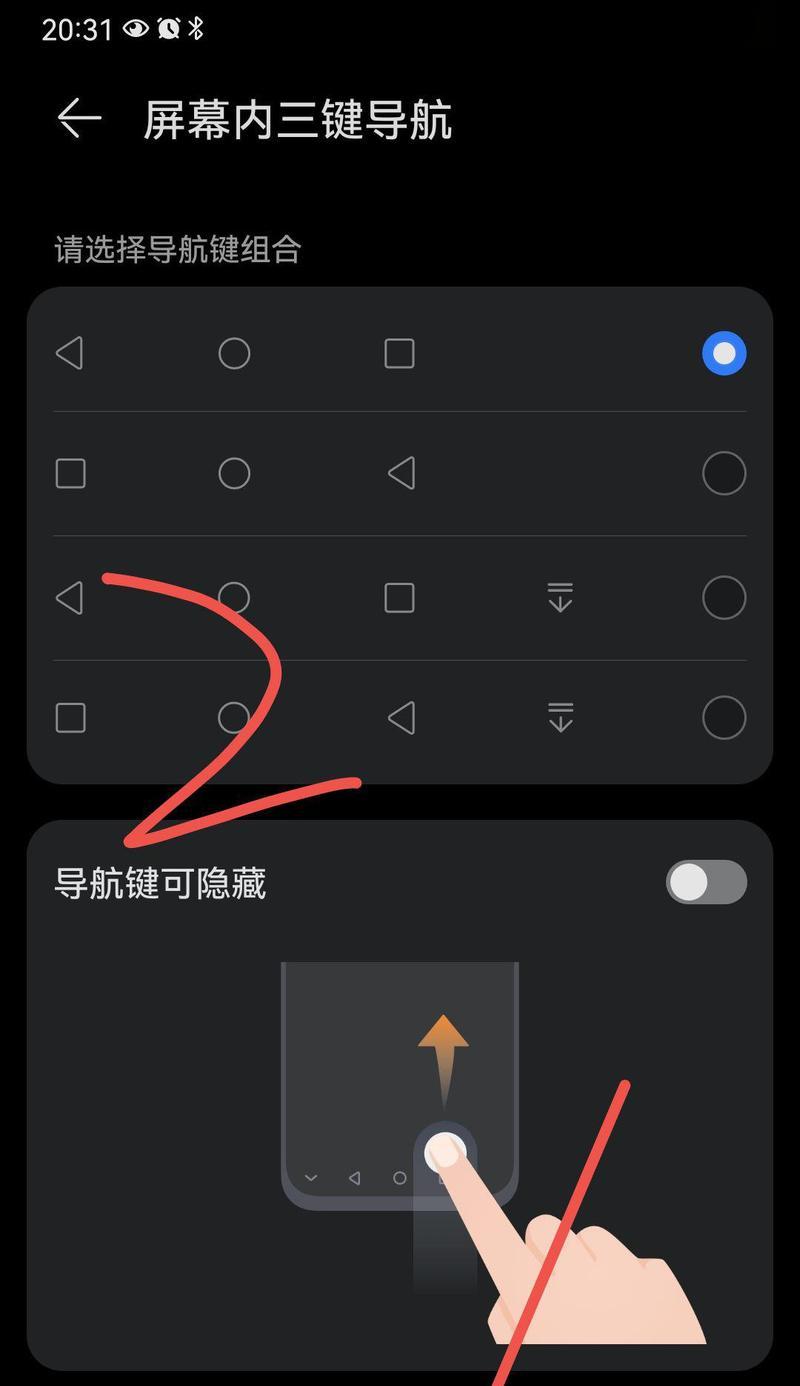
三、使用全面屏手势
全面屏手势包括多种操作,如返回、多任务切换以及主页键功能,具体如下:
1.返回操作:从屏幕两侧向中间滑动,即可返回上一界面。
2.多任务切换:从屏幕底部向上滑动并停顿,松手后会显示最近使用的应用,可滑动切换。
3.主页键功能:从屏幕底部中间位置向上滑动,返回到手机主屏幕。
四、调整导航栏按钮
如果用户习惯于使用传统的虚拟导航按钮,也可以在设置中进行调整:
1.在“系统和设备”选项中,找到“导航栏”设置。
2.在导航栏设置中,用户可以选择显示或隐藏虚拟导航键,并自定义按钮功能。
五、常见问题与解决方法
在使用全面屏手势时,用户可能会遇到一些问题,如手势操作不灵敏、手势识别错误等。以下是一些常见问题的解决方法:
1.确保手势操作区域干净整洁:手指的汗渍、油渍或屏幕贴膜都可能影响手势识别,需要保持屏幕干净且无覆盖物。
2.更新系统到最新版本:系统更新可能包含对全面屏手势功能的优化和改进。
3.调整手势灵敏度:在“手势控制”设置中,可以调整手势的灵敏度,以适应个人使用习惯。
六、实用技巧与深度优化
为了提升用户体验,荣耀手机在全面屏操作方面提供了多项实用技巧和深度优化选项:
1.智能辅助功能:对于有特殊需求的用户,如视力不佳或手指操作不灵活的用户,可以开启“智能辅助”功能,获得更加人性化的操作体验。
2.手势操作自定义:高级用户可以根据个人喜好调整手势操作的具体功能,例如改变“上滑”和“下滑”的操作含义等。
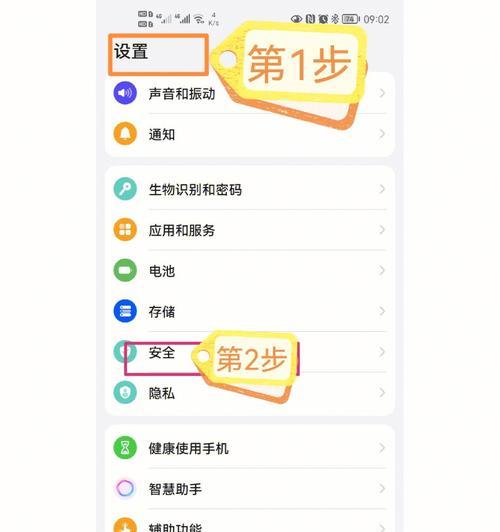
七、
荣耀手机的全面屏手势操作功能,不仅让手机外观更简洁现代,同时也提供了更加人性化的交互方式。通过上述步骤,即便是初次接触无按键荣耀手机的用户也能快速上手,享受科技带来的便捷生活。在使用过程中,如有任何疑问,不妨回顾本文的详细指导,或在设置中进行尝试和调整,以找到最适合自己的操作方式。
此文章全面覆盖了荣耀手机屏幕无按键操作的设置方法,提供了详细步骤、常见问题解答及实用技巧,旨在帮助用户高效利用手机,提升使用体验。希望每位读者都能从此篇指南中获得帮助,更深入地理解并使用荣耀手机的全面屏操作功能。
上一篇:广电电视盒子远程操控如何设置?